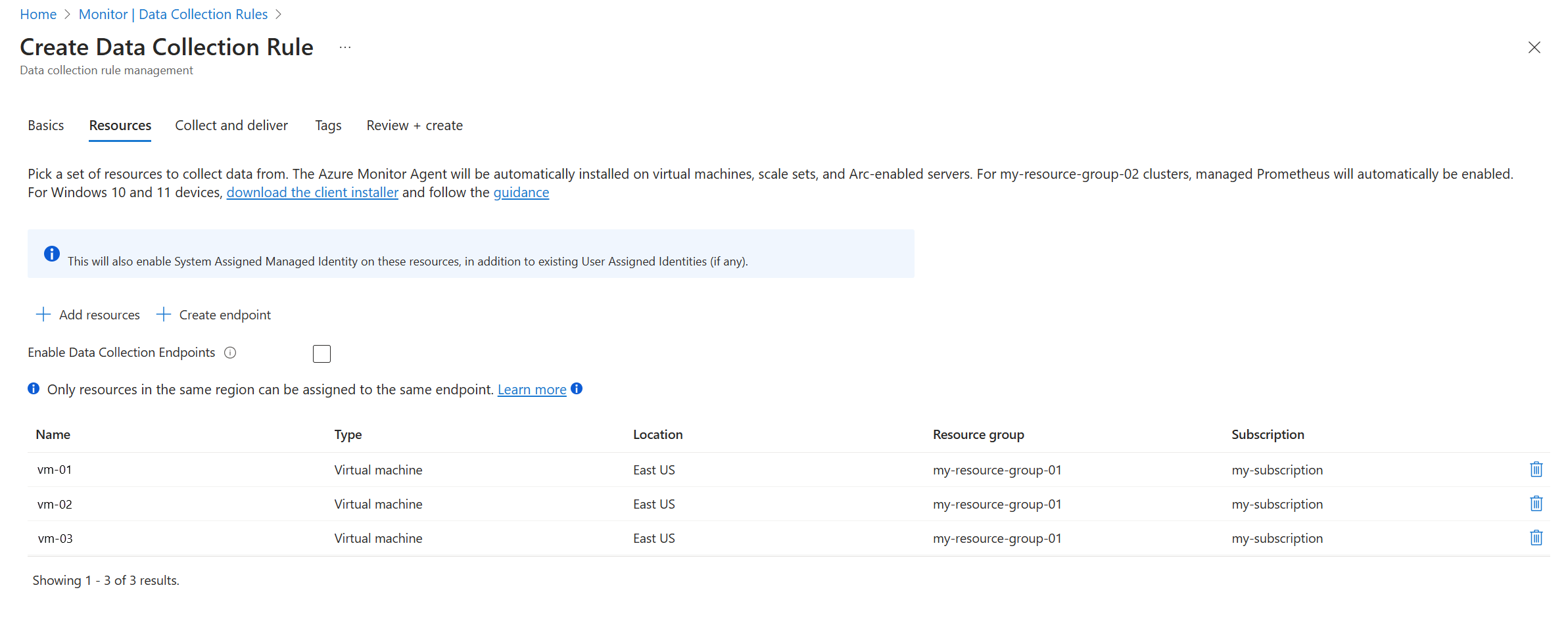In dit bericht worden de verschillende methoden beschreven voor het maken en bewerken van een DCR. Zie Structuur van een regel voor gegevensverzameling in Azure Monitor voor de inhoud van de DCR zelf.
De volgende tabel bevat methoden voor het maken van scenario's voor het verzamelen van gegevens met behulp van Azure Portal waar de DCR voor u wordt gemaakt. In dergelijke gevallen hoeft u niet rechtstreeks met de DCR zelf te communiceren.
Als u een regel voor gegevensverzameling wilt maken met behulp van de Azure CLI-, PowerShell-, API- of ARM-sjablonen, maakt u een JSON-bestand, te beginnen met een van de voorbeeld-DCR's. Gebruik informatie in structuur van een regel voor gegevensverzameling in Azure Monitor om het JSON-bestand voor uw specifieke omgeving en vereisten te wijzigen.
Maken met Azure Portal
Azure Portal biedt een vereenvoudigde ervaring voor het maken van een DCR voor virtuele machines en virtuele-machineschaalsets. Met deze methode hoeft u de structuur van een DCR niet te begrijpen, tenzij u een geavanceerde functie zoals een transformatie wilt implementeren. Het proces voor het maken van deze DCR met verschillende gegevensbronnen wordt beschreven in Gegevens verzamelen met Azure Monitor Agent.
Belangrijk
Maak uw regel voor gegevensverzameling in dezelfde regio als uw doel-Log Analytics-werkruimte of Azure Monitor-werkruimte. U kunt de regel voor gegevensverzameling koppelen aan machines of containers vanuit elk abonnement of elke resourcegroep in de tenant. Als u gegevens wilt verzenden tussen tenants, moet u eerst Azure Lighthouse inschakelen.
Selecteer in het menu Monitor in Azure Portal de optie Regels>voor gegevensverzameling maken om de pagina voor het maken van DCR te openen.

De pagina Basis bevat basisinformatie over de DCR.

| Instelling |
Beschrijving |
| Naam van regel |
Naam voor de DCR. De naam moet iets beschrijvends zijn waarmee u de regel kunt identificeren. |
| Abonnement |
Abonnement voor het opslaan van de DCR. Het abonnement hoeft niet hetzelfde abonnement te zijn als de virtuele machines. |
| Resourcegroep |
Resourcegroep voor het opslaan van de DCR. De resourcegroep hoeft niet dezelfde resourcegroep te zijn als de virtuele machines. |
| Regio |
Regio voor het opslaan van de DCR. De regio moet dezelfde regio zijn als elke Log Analytics-werkruimte of Azure Monitor-werkruimte die wordt gebruikt in een bestemming van de DCR. Als u werkruimten in verschillende regio's hebt, maakt u meerdere DCR's die zijn gekoppeld aan dezelfde set computers. |
| Platformtype |
Hiermee geeft u het type gegevensbronnen op dat beschikbaar is voor de DCR, Windows of Linux. Geen staat beide toe. 1 |
| Eindpunt voor gegevensverzameling |
Hiermee geeft u het eindpunt voor gegevensverzameling (DCE) op dat wordt gebruikt voor het verzamelen van gegevens. De DCE is alleen vereist als u Privékoppelingen van Azure Monitor gebruikt. Deze DCE moet zich in dezelfde regio bevinden als de DCR. Zie Eindpunten voor gegevensverzameling instellen op basis van uw implementatie voor meer informatie. |
1 Met deze optie stelt u het kind kenmerk in de DCR in. Er zijn andere waarden die kunnen worden ingesteld voor dit kenmerk, maar deze zijn niet beschikbaar in de portal.
Resources toevoegen
Op de pagina Resources kunt u resources toevoegen die aan de DCR moeten worden gekoppeld. Selecteer + Resources toevoegen om resources te selecteren. De Azure Monitor-agent wordt automatisch geïnstalleerd op resources die deze nog niet hebben.
Belangrijk
De portal maakt door het systeem toegewezen beheerde identiteit mogelijk voor de doelbronnen, samen met bestaande door de gebruiker toegewezen identiteiten, indien aanwezig. Voor bestaande toepassingen, tenzij u de door de gebruiker toegewezen identiteit in de aanvraag opgeeft, wordt de computer standaard ingesteld op het gebruik van door het systeem toegewezen identiteit.
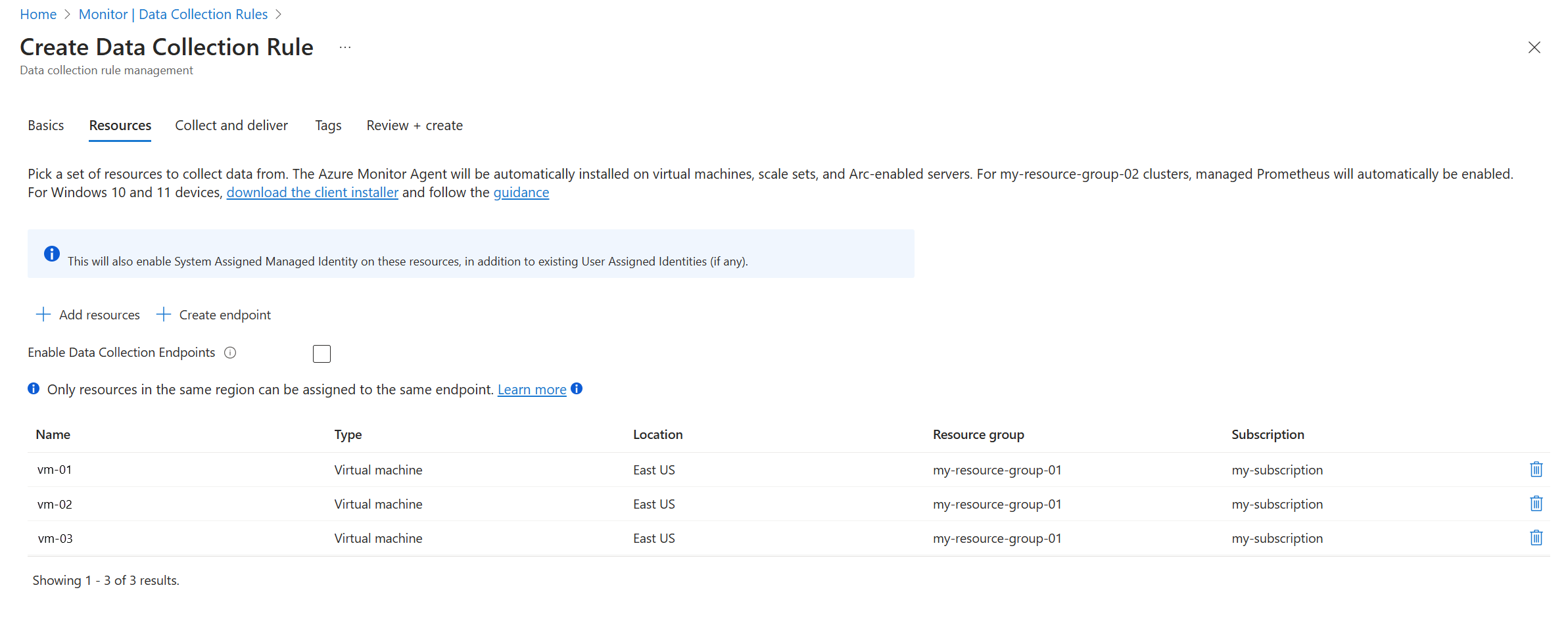
Als de machine die u bewaakt zich niet in dezelfde regio bevindt als uw doel-Log Analytics-werkruimte en u gegevenstypen verzamelt waarvoor een DCE is vereist, selecteert u Eindpunten voor gegevensverzameling inschakelen en selecteert u een eindpunt in de regio van elke bewaakte machine. Als de bewaakte machine zich in dezelfde regio bevindt als uw doel-Log Analytics-werkruimte of als u geen DCE nodig hebt, selecteert u geen eindpunt voor gegevensverzameling op het tabblad Resources .
Gegevensbronnen toevoegen
Met de pagina Verzamelen en leveren kunt u gegevensbronnen toevoegen en configureren voor de DCR en een bestemming voor elk.
| Schermelement |
Beschrijving |
| Gegevensbron |
Selecteer een gegevensbrontype en definieer gerelateerde velden op basis van het gegevensbrontype dat u selecteert. Zie de artikelen in Gegevensbronnen voor meer informatie over het configureren van elk type gegevensbron. |
| Bestemming |
Voeg een of meer bestemmingen toe voor elke gegevensbron. U kunt meerdere bestemmingen van dezelfde of verschillende typen selecteren. U kunt bijvoorbeeld meerdere Log Analytics-werkruimten selecteren, ook wel multihoming genoemd. Zie de details voor elk gegevenstype voor de verschillende bestemmingen die ze ondersteunen. |
Een DCR kan meerdere verschillende gegevensbronnen bevatten tot een limiet van 10 gegevensbronnen in één DCR. U kunt verschillende gegevensbronnen in dezelfde DCR combineren, maar u wilt meestal verschillende DCR's maken voor verschillende scenario's voor gegevensverzameling. Zie best practices voor het maken en beheren van regels voor gegevensverzameling in Azure Monitor voor aanbevelingen over het organiseren van uw DCR's.
Notitie
Het kan tot vijf minuten duren voordat gegevens naar de bestemmingen worden verzonden wanneer u een regel voor gegevensverzameling maakt met behulp van de wizard gegevensverzamelingsregel.
Maken met CLI
Gebruik de opdracht az monitor data-collection rule create om een DCR te maken op basis van uw JSON-bestand.
az monitor data-collection rule create --location 'eastus' --resource-group 'my-resource-group' --name 'my-dcr' --rule-file 'C:\MyNewDCR.json' --description 'This is my new DCR'
Gebruik de opdracht az monitor data-collection rule create om een koppeling tussen uw DCR en resource te maken.
az monitor data-collection rule association create --name "my-vm-dcr-association" --rule-id "/subscriptions/00000000-0000-0000-0000-000000000000/resourceGroups/my-resource-group/providers/Microsoft.Insights/dataCollectionRules/my-dcr" --resource "subscriptions/00000000-0000-0000-0000-000000000000/resourceGroups/my-resource-group/providers/Microsoft.Compute/virtualMachines/my-vm"
Maken met PowerShell
Gebruik de cmdlet New-AzDataCollectionRule om een DCR te maken op basis van uw JSON-bestand.
New-AzDataCollectionRule -Name 'my-dcr' -ResourceGroupName 'my-resource-group' -JsonFilePath 'C:\MyNewDCR.json'
Gebruik de opdracht New-AzDataCollectionRuleAssociation om een koppeling te maken tussen uw DCR en de resource.
New-AzDataCollectionRuleAssociation -TargetResourceId '/subscriptions/00000000-0000-0000-0000-000000000000/resourceGroups/my-resource-group/providers/Microsoft.Compute/virtualMachines/my-vm' -DataCollectionRuleId '/subscriptions/00000000-0000-0000-0000-000000000000/resourcegroups/my-resource-group/providers/microsoft.insights/datacollectionrules/my-dcr' -AssociationName 'my-vm-dcr-association'
Maken met API
Gebruik de DCR create-API om de DCR te maken op basis van uw JSON-bestand. U kunt elke methode gebruiken om een REST API aan te roepen, zoals wordt weergegeven in de volgende voorbeelden.
$ResourceId = "/subscriptions/00000000-0000-0000-0000-000000000000/resourceGroups/my-resource-group/providers/Microsoft.Insights/dataCollectionRules/my-dcr"
$FilePath = ".\my-dcr.json"
$DCRContent = Get-Content $FilePath -Raw
Invoke-AzRestMethod -Path ("$ResourceId"+"?api-version=2022-06-01") -Method PUT -Payload $DCRContent
ResourceId="/subscriptions/00000000-0000-0000-0000-000000000000/resourceGroups/my-resource-group/providers/Microsoft.Insights/dataCollectionRules/my-dcr"
FilePath="my-dcr.json"
az rest --method put --url $ResourceId"?api-version=2022-06-01" --body @$FilePath
Maken met ARM-sjabloon
Zie de volgende verwijzingen voor het definiëren van DCR's en koppelingen in een sjabloon.
DCR
Gebruik de volgende sjabloon om een DCR te maken met behulp van informatie uit de structuur van een regel voor gegevensverzameling in Azure Monitor en regels voor voorbeeldgegevensverzameling (DCR's) in Azure Monitor om het dcr-propertieste definiëren.
{
"$schema": "https://schema.management.azure.com/schemas/2019-04-01/deploymentTemplate.json#",
"contentVersion": "1.0.0.0",
"parameters": {
"dataCollectionRuleName": {
"type": "string",
"metadata": {
"description": "Specifies the name of the Data Collection Rule to create."
}
},
"location": {
"type": "string",
"metadata": {
"description": "Specifies the location in which to create the Data Collection Rule."
}
}
},
"resources": [
{
"type": "Microsoft.Insights/dataCollectionRules",
"name": "[parameters('dataCollectionRuleName')]",
"location": "[parameters('location')]",
"apiVersion": "2021-09-01-preview",
"properties": {
"<dcr-properties>"
}
}
]
}
DCR-koppeling - Azure-VM
In het volgende voorbeeld wordt een koppeling gemaakt tussen een virtuele Azure-machine en een regel voor gegevensverzameling.
Bicep-sjabloonbestand
@description('The name of the virtual machine.')
param vmName string
@description('The name of the association.')
param associationName string
@description('The resource ID of the data collection rule.')
param dataCollectionRuleId string
resource vm 'Microsoft.Compute/virtualMachines@2021-11-01' existing = {
name: vmName
}
resource association 'Microsoft.Insights/dataCollectionRuleAssociations@2021-09-01-preview' = {
name: associationName
scope: vm
properties: {
description: 'Association of data collection rule. Deleting this association will break the data collection for this virtual machine.'
dataCollectionRuleId: dataCollectionRuleId
}
}
ARM-sjabloonbestand
{
"$schema": "https://schema.management.azure.com/schemas/2019-04-01/deploymentTemplate.json#",
"contentVersion": "1.0.0.0",
"parameters": {
"vmName": {
"type": "string",
"metadata": {
"description": "The name of the virtual machine."
}
},
"associationName": {
"type": "string",
"metadata": {
"description": "The name of the association."
}
},
"dataCollectionRuleId": {
"type": "string",
"metadata": {
"description": "The resource ID of the data collection rule."
}
}
},
"resources": [
{
"type": "Microsoft.Insights/dataCollectionRuleAssociations",
"apiVersion": "2021-09-01-preview",
"scope": "[format('Microsoft.Compute/virtualMachines/{0}', parameters('vmName'))]",
"name": "[parameters('associationName')]",
"properties": {
"description": "Association of data collection rule. Deleting this association will break the data collection for this virtual machine.",
"dataCollectionRuleId": "[parameters('dataCollectionRuleId')]"
}
}
]
}
Parameterbestand
{
"$schema": "https://schema.management.azure.com/schemas/2019-04-01/deploymentParameters.json#",
"contentVersion": "1.0.0.0",
"parameters": {
"vmName": {
"value": "my-azure-vm"
},
"associationName": {
"value": "my-windows-vm-my-dcr"
},
"dataCollectionRuleId": {
"value": "/subscriptions/00000000-0000-0000-0000-000000000000/resourcegroups/my-resource-group/providers/microsoft.insights/datacollectionrules/my-dcr"
}
}
}
DCR-koppeling - Server met Arc
In het volgende voorbeeld wordt een koppeling gemaakt tussen een server met Azure Arc en een regel voor gegevensverzameling.
Bicep-sjabloonbestand
@description('The name of the virtual machine.')
param vmName string
@description('The name of the association.')
param associationName string
@description('The resource ID of the data collection rule.')
param dataCollectionRuleId string
resource vm 'Microsoft.HybridCompute/machines@2021-11-01' existing = {
name: vmName
}
resource association 'Microsoft.Insights/dataCollectionRuleAssociations@2021-09-01-preview' = {
name: associationName
scope: vm
properties: {
description: 'Association of data collection rule. Deleting this association will break the data collection for this Arc server.'
dataCollectionRuleId: dataCollectionRuleId
}
}
ARM-sjabloonbestand
{
"$schema": "https://schema.management.azure.com/schemas/2019-04-01/deploymentTemplate.json#",
"contentVersion": "1.0.0.0",
"parameters": {
"vmName": {
"type": "string",
"metadata": {
"description": "The name of the virtual machine."
}
},
"associationName": {
"type": "string",
"metadata": {
"description": "The name of the association."
}
},
"dataCollectionRuleId": {
"type": "string",
"metadata": {
"description": "The resource ID of the data collection rule."
}
}
},
"resources": [
{
"type": "Microsoft.Insights/dataCollectionRuleAssociations",
"apiVersion": "2021-09-01-preview",
"scope": "[format('Microsoft.HybridCompute/machines/{0}', parameters('vmName'))]",
"name": "[parameters('associationName')]",
"properties": {
"description": "Association of data collection rule. Deleting this association will break the data collection for this Arc server.",
"dataCollectionRuleId": "[parameters('dataCollectionRuleId')]"
}
}
]
}
Parameterbestand
{
"$schema": "https://schema.management.azure.com/schemas/2019-04-01/deploymentParameters.json#",
"contentVersion": "1.0.0.0",
"parameters": {
"vmName": {
"value": "my-hybrid-vm"
},
"associationName": {
"value": "my-windows-vm-my-dcr"
},
"dataCollectionRuleId": {
"value": "/subscriptions/00000000-0000-0000-0000-000000000000/resourcegroups/my-resource-group/providers/microsoft.insights/datacollectionrules/my-dcr"
}
}
}
Als u een DCR wilt bewerken, kunt u een van de methoden gebruiken die in de vorige sectie worden beschreven om een DCR te maken met een gewijzigde versie van de JSON.
Als u de JSON voor een bestaande DCR wilt ophalen, kunt u deze kopiëren vanuit de JSON-weergave voor de DCR in Azure Portal. U kunt deze ook ophalen met behulp van een API-aanroep, zoals wordt weergegeven in het volgende PowerShell-voorbeeld.
Als u een regel voor het verzamelen van gegevens wilt maken voor het exporteren van metrische gegevens, gebruikt u Azure Portal, Azure CLI, PowerShell, API of ARM-sjablonen.
Selecteer gegevensverzamelingsregels in het menu Monitor in Azure Portal en selecteer Vervolgens Maken.
Als u een DCR wilt maken om metrische gegevens van het platform te verzamelen, selecteert u de koppeling boven aan de pagina.

Voer op de pagina Regel voor gegevensverzameling maken een regelnaam in, selecteer een abonnement, resourcegroep en regio voor de DCR.
Selecteer Beheerde identiteit inschakelen als u metrische gegevens wilt verzenden naar een opslagaccount of Event Hubs.
Selecteer Volgende
Selecteer op de pagina Resources de optie Resources toevoegen om de resources toe te voegen waaruit u metrische gegevens wilt verzamelen.
Selecteer Volgende om naar het tabblad Verzamelen en leveren te gaan.
Selecteer Nieuwe gegevensstroom toevoegen
Het resourcetype van de resource die in de vorige stap is gekozen, wordt automatisch geselecteerd. Voeg meer resourcetypen toe als u deze regel wilt gebruiken om in de toekomst metrische gegevens van meerdere resourcetypen te verzamelen.
Selecteer Volgende bestemmingen om naar het tabblad Bestemmingen te gaan. 
Als u metrische gegevens naar een Log Analytics-werkruimte wilt verzenden, selecteert u Azure Monitor-logboeken in de vervolgkeuzelijst Doeltype .
- Selecteer het abonnement en de Log Analytics-werkruimte waarnaar u de metrische gegevens wilt verzenden.
Als u metrische gegevens naar Event Hubs wilt verzenden, selecteert u Event Hub in de vervolgkeuzelijst Doeltype .
- Selecteer het abonnement, de Event Hub-naamruimte en de naam van het Event Hub-exemplaar.
Als u metrische gegevens naar een opslagaccount wilt verzenden, selecteert u Opslagaccount in de vervolgkeuzelijst Doeltype .
- Selecteer het abonnement, het opslagaccount en de blobcontainer waarin u de metrische gegevens wilt opslaan.
Notitie
Als u metrische gegevens naar een opslagaccount of Event Hubs wilt verzenden, moet de resource die de metrische gegevens, de DCR en het opslagaccount of de Event Hub genereert, zich allemaal in dezelfde regio bevinden.
Als u metrische gegevens naar een Log Analytics-werkruimte wilt verzenden, moet de DCR zich in dezelfde regio bevinden als de Log Analytics-werkruimte. De resource die de metrische gegevens genereert, kan zich in elke regio bevinden.
Als u opslagaccounts of Event Hubs als doel wilt selecteren, moet u beheerde identiteit voor de DCR inschakelen op het tabblad Basisinformatie.
Selecteer Opslaan en selecteer Vervolgens Beoordelen en maken.

Maak een JSON-bestand met de specificatie van de verzamelingsregel. Zie DCR-specificaties voor meer informatie. Zie Voorbeeld van JSON-bestanden voor het exporteren van JSON-objecten met metrische gegevens.
Belangrijk
Het regelbestand heeft dezelfde indeling als voor PowerShell en de REST API, maar het bestand mag geen identity, of locationkind. Deze parameters worden opgegeven in de az monitor data-collection rule create opdracht.
Gebruik de volgende opdracht om een regel voor het verzamelen van gegevens te maken voor metrische gegevens met behulp van de Azure CLI.
az monitor data-collection rule create
--name
--resource-group
--location
--kind PlatformTelemetry
--rule-file
[--identity "{type:'SystemAssigned'}" ]
Voor opslagaccounts en Event Hubs-bestemmingen moet u beheerde identiteit voor de DCR inschakelen met behulp van --identity "{type:'SystemAssigned'}". Identiteit is niet vereist voor Log Analytics-werkruimten.
Bijvoorbeeld:
az monitor data-collection rule create
--name cli-dcr-001
--resource-group rg-001
--location centralus
--kind PlatformTelemetry
--identity "{type:'SystemAssigned'}"
--rule-file cli-dcr.json
Kopieer de id en de principalId DCR die u wilt gebruiken bij het toewijzen van de rol om een koppeling tussen de DCR en een resource te maken.
"id": "/subscriptions/bbbb1b1b-cc2c-dd3d-ee4e-ffffff5f5f5f/resourceGroups/rg-001/providers/Microsoft.Insights/dataCollectionRules/cli-dcr-001",
"identity": {
"principalId": "eeeeeeee-ffff-aaaa-5555-666666666666",
"tenantId": "0000aaaa-11bb-cccc-dd22-eeeeee333333",
"type": "systemAssigned"
},
Schrijfmachtigingen verlenen aan de beheerde entiteit
De beheerde identiteit die door de DCR wordt gebruikt, moet schrijfmachtigingen hebben voor de bestemming wanneer de bestemming een opslagaccount of Event Hubs is.
Als u machtigingen wilt verlenen voor de beheerde entiteit van de regel, wijst u de juiste rol toe aan de entiteit.
In de volgende tabel ziet u de rollen die vereist zijn voor elk doeltype:
| Doeltype |
Role |
| Log Analytics-werkruimte |
niet vereist |
| Azure-storageaccount |
Storage Blob Data Contributor |
| Event Hubs |
Azure Event Hubs Data Sender |
Zie Azure-rollen toewijzen aan een beheerde identiteit voor meer informatie over het toewijzen van rollen.
Als u een rol wilt toewijzen aan een beheerde identiteit met behulp van CLI, gebruikt u az role assignment create. Zie Roltoewijzingen - Maken voor meer informatie
Wijs de juiste rol toe aan de beheerde identiteit van de DCR.
az role assignment create --assignee <system assigned principal ID> \
--role <`Storage Blob Data Contributor` or `Azure Event Hubs Data Sender` \
--scope <storage account ID or eventhub ID>
In het volgende voorbeeld wordt de Storage Blob Data Contributor rol toegewezen aan de beheerde identiteit van de DCR voor een opslagaccount.
az role assignment create --assignee eeeeeeee-ffff-aaaa-5555-666666666666 \
--role "Storage Blob Data Contributor" \
--scope /subscriptions/bbbb1b1b-cc2c-DD3D-ee4e-ffffff5f5f5f/resourceGroups/ed-rg-DCRTest/providers/Microsoft.Storage/storageAccounts/metricsexport001
Een koppeling voor gegevensverzamelingsregels maken
Nadat u de regel voor gegevensverzameling hebt gemaakt, maakt u een DCRA (Data Collection Rule Association) om de regel te koppelen aan de resource die moet worden bewaakt. Zie Regelkoppelingen voor gegevensverzameling - Maken voor meer informatie
Hiermee az monitor data-collection rule association create maakt u een koppeling tussen een regel voor gegevensverzameling en een resource.
az monitor data-collection rule association create --name
--rule-id
--resource
In het volgende voorbeeld wordt een koppeling gemaakt tussen een regel voor gegevensverzameling en een sleutelkluis.
az monitor data-collection rule association create --name "keyValut-001" \
--rule-id "/subscriptions/bbbb1b1b-cc2c-DD3D-ee4e-ffffff5f5f5f/resourceGroups/rg-dcr/providers/Microsoft.Insights/dataCollectionRules/dcr-cli-001" \
--resource "/subscriptions/bbbb1b1b-cc2c-DD3D-ee4e-ffffff5f5f5f/resourceGroups/rg-dcr/providers/Microsoft.KeyVault/vaults/keyVault-001"
Maak een JSON-bestand met de specificatie van de verzamelingsregel. Zie DCR-specificaties voor meer informatie. Zie Voorbeeld van JSON-bestanden voor het exporteren van JSON-objecten met metrische gegevens.
Gebruik de New-AzDataCollectionRule opdracht om een regel voor het verzamelen van gegevens te maken voor metrische gegevens met behulp van PowerShell. Zie New-AzDataCollectionRule voor meer informatie.
New-AzDataCollectionRule -Name
-ResourceGroupName
-JsonFilePath
Bijvoorbeeld:
New-AzDataCollectionRule -Name dcr-powershell-hub -ResourceGroupName rg-001 -JsonFilePath dcr-storage-account.json
Kopieer de id en de IdentityPrincipalId DCR die u wilt gebruiken bij het toewijzen van de rol om een koppeling te maken tussen de DCR en een resource.resource.
Id : /subscriptions/bbbb1b1b-cc2c-DD3D-ee4e-ffffff5f5f5f/resourceGroups/rg-001/providers/Microsoft.Insights/dataCollectionRules/dcr-powershell-hub
IdentityPrincipalId : eeeeeeee-ffff-aaaa-5555-666666666666
IdentityTenantId : 0000aaaa-11bb-cccc-dd22-eeeeee333333
IdentityType : systemAssigned
IdentityUserAssignedIdentity : {
}
Schrijfmachtigingen verlenen aan de beheerde entiteit
De beheerde identiteit die door de DCR wordt gebruikt, moet schrijfmachtigingen hebben voor de bestemming wanneer de bestemming een opslagaccount of Event Hubs is.
Als u machtigingen wilt verlenen voor de beheerde entiteit van de regel, wijst u de juiste rol toe aan de entiteit.
In de volgende tabel ziet u de rollen die vereist zijn voor elk doeltype:
| Doeltype |
Role |
| Log Analytics-werkruimte |
niet vereist |
| Azure-storageaccount |
Storage Blob Data Contributor |
| Event Hubs |
Azure Event Hubs Data Sender |
Zie Azure-rollen toewijzen aan een beheerde identiteit voor meer informatie.
Als u een rol wilt toewijzen aan een beheerde identiteit met behulp van PowerShell, raadpleegt u New-AzRoleAssignment
Wijs de juiste rol toe aan de beheerde identiteit van de DCR met behulp van New-AzRoleAssignment.
New-AzRoleAssignment -ObjectId <objectId> -RoleDefinitionName <roleName> -Scope /subscriptions/<subscriptionId>/resourcegroups/<resourceGroupName>/providers/<providerName>/<resourceType>/<resourceSubType>/<resourceName>
In het volgende voorbeeld wordt de Azure Event Hubs Data Sender rol toegewezen aan de beheerde identiteit van de DCR op abonnementsniveau.
New-AzRoleAssignment -ObjectId eeeeeeee-ffff-aaaa-5555-666666666666 -RoleDefinitionName "Azure Event Hubs Data Sender" -Scope /subscriptions/bbbb1b1b-cc2c-DD3D-ee4e-ffffff5f5f5f
Een koppeling voor gegevensverzamelingsregels maken
Nadat u de regel voor gegevensverzameling hebt gemaakt, maakt u een DCRA (Data Collection Rule Association) om de regel te koppelen aan de resource die moet worden bewaakt. Hiermee New-AzDataCollectionRuleAssociation maakt u een koppeling tussen een regel voor gegevensverzameling en een resource. Zie New-AzDataCollectionRuleAssociation voor meer informatie
New-AzDataCollectionRuleAssociation
-AssociationName <String>
-ResourceUri <String>
-DataCollectionRuleId <String>
In het volgende voorbeeld wordt een koppeling gemaakt tussen een regel voor gegevensverzameling en een sleutelkluis.
New-AzDataCollectionRuleAssociation
-AssociationName keyVault-001-association
-ResourceUri /subscriptions/bbbb1b1b-cc2c-DD3D-ee4e-ffffff5f5f5f/resourceGroups/rg-dcr/providers/Microsoft.KeyVault/vaults/keyVault-001
-DataCollectionRuleId /subscriptions/bbbb1b1b-cc2c-DD3D-ee4e-ffffff5f5f5f/resourceGroups/rg-dcr/providers/Microsoft.Insights/dataCollectionRules/vaultsDCR001
Een regel voor gegevensverzameling maken met behulp van de REST API
Voor het maken van een regel voor het verzamelen van gegevens voor metrische gegevens zijn de volgende stappen vereist:
- Maak de regel voor gegevensverzameling.
- Machtigingen verlenen voor de beheerde entiteit van de regel om naar de bestemming te schrijven
- Een koppeling voor gegevensverzamelingsregels maken.
De regel voor gegevensverzameling maken
Als u een DCR wilt maken met behulp van de REST API, moet u een geverifieerde aanvraag indienen met behulp van een bearer-token. Zie Azure Monitor-aanvragen verifiëren voor meer informatie over verificatie met Azure Monitor.
Gebruik het volgende eindpunt om een regel voor gegevensverzameling te maken voor metrische gegevens met behulp van de REST API.
Zie Regels voor gegevensverzameling - Maken voor meer informatie.
PUT https://management.azure.com/subscriptions/{subscriptionId}/resourceGroups/{resourceGroupName}/providers/Microsoft.Insights/dataCollectionRules/{dataCollectionRuleName}?api-version=2023-03-11
Bijvoorbeeld
https://management.azure.com/subscriptions/aaaa0a0a-bb1b-cc2c-dd3d-eeeeee4e4e4e/resourceGroups/rg-001/providers/Microsoft.Insights/dataCollectionRules/dcr-001?api-version=2023-03-11
De nettolading is een JSON-object dat een verzamelingsregel definieert. De nettolading wordt verzonden in de hoofdtekst van de aanvraag. Zie DCR-specificaties voor meer informatie over de JSON-structuur. Zie JSON-voorbeeldobjecten exporteren met metrische gegevens voor voorbeelden van DCR JSON-objecten
Schrijfmachtigingen verlenen aan de beheerde entiteit
De beheerde identiteit die door de DCR wordt gebruikt, moet schrijfmachtigingen hebben voor de bestemming wanneer de bestemming een opslagaccount of Event Hubs is.
Als u machtigingen wilt verlenen voor de beheerde entiteit van de regel, wijst u de juiste rol toe aan de entiteit.
In de volgende tabel ziet u de rollen die vereist zijn voor elk doeltype:
| Doeltype |
Role |
| Log Analytics-werkruimte |
niet vereist |
| Azure-storageaccount |
Storage Blob Data Contributor |
| Event Hubs |
Azure Event Hubs Data Sender |
Zie Azure-rollen toewijzen aan een beheerde identiteit voor meer informatie.
Als u een rol wilt toewijzen aan een beheerde identiteit met behulp van REST, raadpleegt u Roltoewijzingen - Maken
Een koppeling voor gegevensverzamelingsregels maken
Nadat u de regel voor gegevensverzameling hebt gemaakt, maakt u een DCRA (Data Collection Rule Association) om de regel te koppelen aan de resource die moet worden bewaakt. Zie Regelkoppelingen voor gegevensverzameling - Maken voor meer informatie
Als u een DCRA wilt maken met behulp van de REST API, gebruikt u het volgende eindpunt en de volgende nettolading:
PUT https://management.azure.com/{resourceUri}/providers/Microsoft.Insights/dataCollectionRuleAssociations/{associationName}?api-version=2022-06-0
Tekst:
{
"properties":
{
"description": "<DCRA description>",
"dataCollectionRuleId": "/subscriptions/{subscriptionId}/resourceGroups/{resource group name}/providers/Microsoft.Insights/dataCollectionRules/{DCR name}"
}
}
Bijvoorbeeld:
https://management.azure.com//subscriptions/aaaa0a0a-bb1b-cc2c-dd3d-eeeeee4e4e4e/resourcegroups/rg-001/providers/Microsoft.Compute/virtualMachines/vm002/providers/Microsoft.Insights/dataCollectionRuleAssociations/dcr-la-ws-vm002?api-version=2023-03-11
{
"properties":
{
"description": "Association of platform telemetry DCR with VM vm002",
"dataCollectionRuleId": "/subscriptions/aaaa0a0a-bb1b-cc2c-dd3d-eeeeee4e4e4e/resourceGroups/rg-001/providers/Microsoft.Insights/dataCollectionRules/dcr-la-ws"
}
}
Gebruik de volgende sjabloon om een DCR te maken. Zie Microsoft.Insights dataCollectionRules voor meer informatie
Sjabloonbestand
{
"$schema": "https://schema.management.azure.com/schemas/2019-04-01/deploymentTemplate.json#",
"contentVersion": "1.0.0.0",
"parameters": {
"dataCollectionRuleName": {
"type": "string",
"metadata": {
"description": "Specifies the name of the Data Collection Rule to create."
}
},
"location": {
"type": "string",
"metadata": {
"description": "Specifies the location in which to create the Data Collection Rule."
}
}
},
"resources": [
{
"type": "Microsoft.Insights/dataCollectionRules",
"name": "[parameters('dataCollectionRuleName')]",
"kind": "PlatformTelemetry",
"identity": {
"type": "userassigned" | "systemAssigned",
"userAssignedIdentities": {
"type": "string"
}
},
"location": "[parameters('location')]",
"apiVersion": "2023-03-11",
"properties": {
"dataSources": {
"platformTelemetry": [
{
"streams": [
"<resourcetype>:<metric name> | Metrics-Group-All"
],
"name": "myPlatformTelemetryDataSource"
}
]
},
"destinations": {
"logAnalytics": [
{
"workspaceResourceId": "[parameters('workspaceId')]",
"name": "myDestination"
}
]
},
"dataFlows": [
{
"streams": [
"<resourcetype>:<metric name> | Metrics-Group-All"
],
"destinations": [
"myDestination"
]
}
]
}
}
]
}
Parametersbestand
{
"$schema": "https://schema.management.azure.com/schemas/2015-01-01/deploymentParameters.json#",
"contentVersion": "1.0.0.0",
"parameters": {
"dataCollectionRuleName": {
"value": "metrics-dcr-001"
},
"workspaceId": {
"value": "/subscriptions/aaaa0a0a-bb1b-cc2c-dd3d-eeeeee4e4e4e/resourceGroups/azuremonitorworkspaceinsights/providers/microsoft.operationalinsights/workspaces/amw-insight-ws"
},
"location": {
"value": "eastus"
}
}
}
Voorbeeld van DCR-sjabloon:
{
"$schema": "https://schema.management.azure.com/schemas/2019-04-01/deploymentTemplate.json#",
"contentVersion": "1.0.0.0",
"resources": [
{
"type": "Microsoft.Insights/dataCollectionRules",
"apiVersion": "2023-03-11",
"name": "[parameters('dataCollectionRuleName')]",
"location": "[parameters('location')]",
"kind": "PlatformTelemetry",
"identity": {
"type": "SystemAssigned"
},
"properties": {
"dataSources": {
"platformTelemetry": [
{
"streams": [
"Microsoft.Compute/virtualMachines:Metrics-Group-All",
"Microsoft.Compute/virtualMachineScaleSets:Metrics-Group-All",
"Microsoft.Cache/redis:Metrics-Group-All",
"Microsoft.keyvault/vaults:Metrics-Group-All"
],
"name": "myPlatformTelemetryDataSource"
}
]
},
"destinations": {
"logAnalytics": [
{
"workspaceResourceId": "[parameters('workspaceId')]",
"name": "myDestination"
}
]
},
"dataFlows": [
{
"streams": [
"Microsoft.Compute/virtualMachines:Metrics-Group-All",
"Microsoft.Compute/virtualMachineScaleSets:Metrics-Group-All",
"Microsoft.Cache/redis:Metrics-Group-All",
"Microsoft.keyvault/vaults:Metrics-Group-All"
],
"destinations": [
"myDestination"
]
}
]
}
}
]
}
Nadat u de DCR en DCRA hebt gemaakt, kunt u maximaal 30 minuten toestaan voordat de eerste metrische gegevens van het platform worden weergegeven in de Log Analytics-werkruimte. Zodra de gegevens stromen, duurt de latentie voor een metrische tijdreeks van het platform naar een Log Analytics-werkruimte, opslagaccount of Event Hubs ongeveer 3 minuten, afhankelijk van het resourcetype.
Metrische gegevens die naar een Log Analytics-werkruimte worden verzonden, worden opgeslagen in de AzureMetricsV2 tabel. Gebruik Log Analytics Explorer om de tabel weer te geven en te bevestigen dat gegevens worden opgenomen.
Zie Overzicht van Log Analytics in Azure Monitor voor meer informatie.